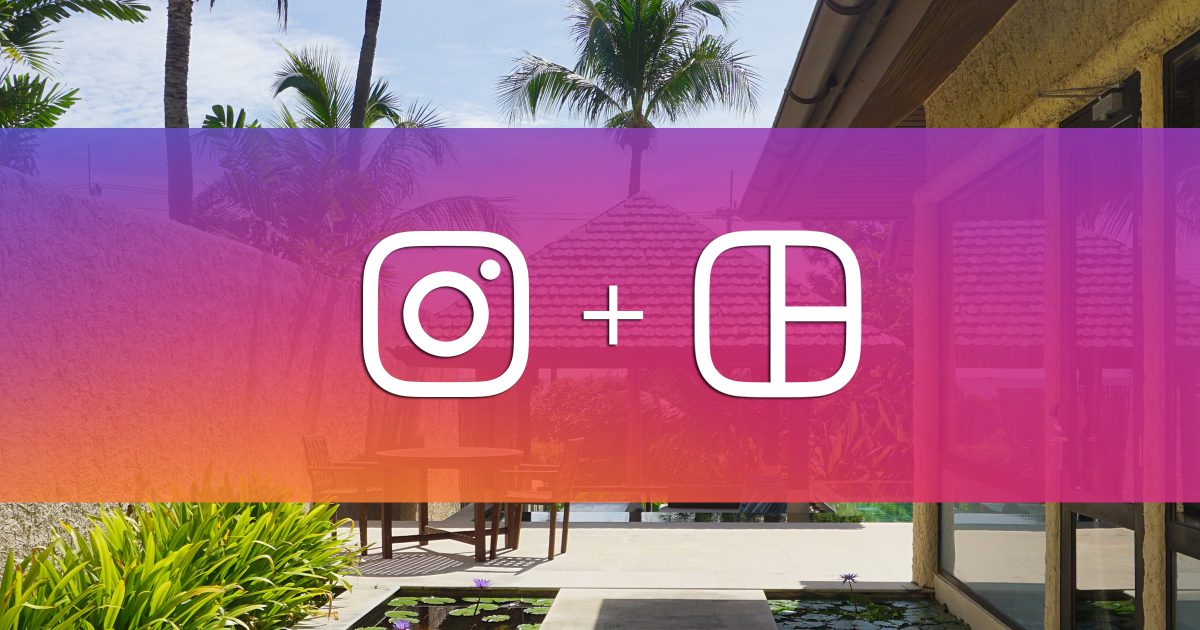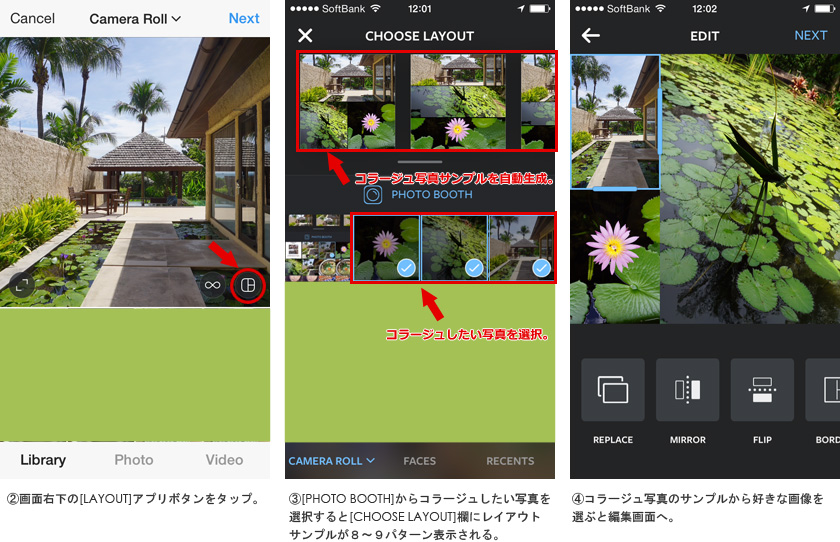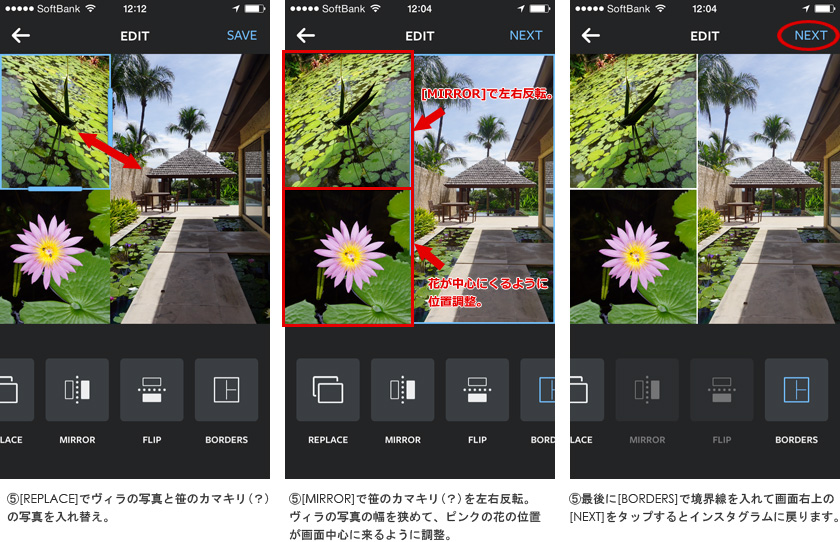Instagram(インスタグラム)と言えば、1枚の写真にコメントとハッシュタグを付けて情報発信することで、つながりたい人たちとつながることのできるアプリ。
でも、どーしても写真1枚だけでは伝えきれない時ってありますよね。
例えば、レストランで今日のランチメニューと併せてお店の目印になるような外観を一緒に見せたり、
一皿ずつ出てくるお料理を何枚にも分けて投稿するのではなく、1枚の写真の中でコラージュしたり。
多くのインスタグラムユーザーやインスタグラム社自体も、写真1枚のインパクトにこだわっているのは事実。
それでもやはり、たくさんのユーザーにいろんな楽しみ方が出来るように、
インスタグラム社側もInstagram(インスタグラム)と併用して使える便利な公式アプリを提供しています(無料)。
その一つが今日ご紹介する、複数枚の写真を1枚にコラージュ(合成)する「LAYOUT(レイアウト)」アプリ。
複数枚の写真を選択するだけで、8~9パターンものコラージュ画像を自動的に作りだしてくれます。
あとはその中から好きなレイアウトを選んで、必要があれば微調整して投稿するだけ。
では、以下に使い方を簡単にご説明します。
「LAYOUT(レイアウト)」アプリを単独で使うことも出来ますが、今回はInstagram(インスタグラム)からLAYOUT(レイアウト)アプリを呼び出して
そのままInstagram(インスタグラム)で投稿する方法を解説します。
①「LAYOUT(レイアウト)」アプリをまだインストールしていない方はApp StoreやGoogle Playからまずインストールしましょう。「LAYOUT」で検索すれば上位に表示されるはずです。
②Instagram(インスタグラム)を起動して、画面右下「LAYOUT(レイアウト)」アプリのボタンをタップすると「LAYOUT(レイアウト)」アプリの画面に切り替わります。
③カメラロールから使いたい写真を2枚以上選択します。
※この時メインにしたい写真を一番最初に選択しておくと、その写真をメインにしたレイアウトが多く表示されます。
④画面上にレイアウトパターンが8~9パターン表示されるので、好みのレイアウトを選択すると「LAYOUT(レイアウト)」アプリの編集画面に切り替わります。
⑤「LAYOUT(レイアウト)」アプリ内の編集画面でできること。
・REPLACE:写真の位置を入れ替える
・MIRROR:写真を左右反転する
・FLIP:写真を上下反転する
・BORDER:各々の写真の間に境界線を入れる
・各々の写真を拡大・縮小する
・各々の写真の画面の中でのサイズ(占有率)を変更する
⑥必要な編集が終わったら画面右上の「NEXT」をタップすると、Instagram(インスタグラム)の編集画面に切り替わります。
⑦あとはInstagram(インスタグラム)の普通の使い方でフィルターをかけたり、編集したり、コメントやハッシュタグを付けて投稿するだけ!
1ステップで簡単にコラージュ写真を作って投稿まで完了することができます。
そして、この先はちょっと玄人向けTIPS。
《TIPS1》
「LAYOUT(レイアウト)」アプリで写真を1枚だけ選択して、写真の使いどころを変えてみると1枚の写真であたかも複数枚の写真を使ったような効果を出すことができます。
《TIPS2》
大胆!「LAYOUT(レイアウト)」アプリで写真1枚だけ選択して1枚の写真を並べるだけでなんとなくアーティスティックな、インスタジェニックな写真が偶然できてしまうことも!?
《TIPS3》
「LAYOUT(レイアウト)」アプリでざっくりレイアウトのベースを選んでおいて、Photoshopでピクセル単位の細かいサイズ調整や各写真の角度・明るさ等を仕上げる。プロが作業時間を効率的に使うために「LAYOUT(レイアウト)」アプリを使うなんて方法もあります。
遊んだり、クリエイティブワークにといろいろ使える「LAYOUT(レイアウト)」アプリ。
あなたの工夫次第ではもっと面白い使い方が出来るかもしれません。
そこはクリエイティビティの見せ所。
「クリエイティビティがないから助けて~」のお助けアプリでもありますので是非活用してみて下さいね。
以上、「LAYOUT(レイアウト)」アプリの使い方あれこれでした!